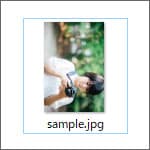
Windows10 でデジカメやスマホで撮影した写真を取り込むと、横向きの写真なのに縦向きになっていたりして写真の向きがおかしい事があります。
デジカメやスマートフォンには傾きを検出するセンサーが搭載されていて、普通は正しい向きで写真が保存されます。しかし、真上から撮影した場合にはセンサーの判定がシビアになって向きを間違って保存してしまう場合があるのです。
Windows10 では特別な画像編集ソフトを使わなくても、標準機能で向きが違う写真を簡単に直す事ができます。
写真の向きを直す方法
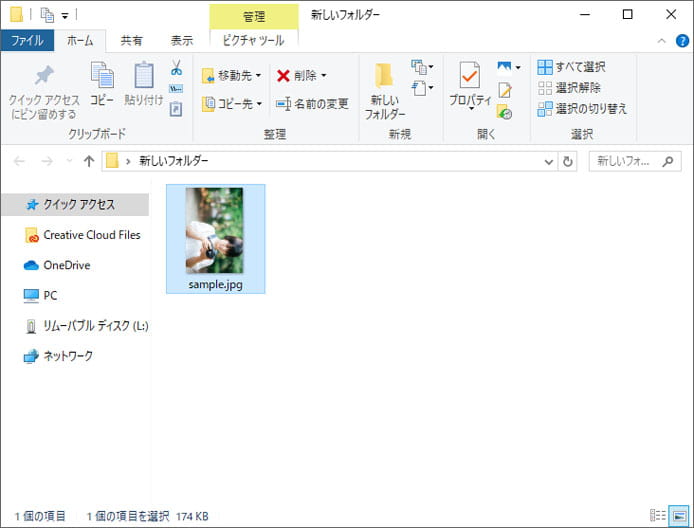
写真の向きを直すには、修正したい写真を選択します。すると画面上部にピクチャーツールというものが表示されます。これを選択しましょう。
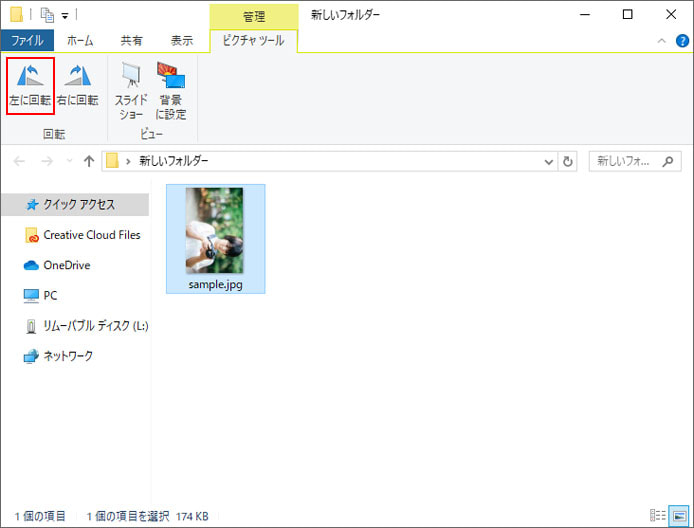
ピクチャツールを選択すると「左に回転」「右に回転」ボタンが表示されます。直したい向きの回転ボタンを押してみましょう。

すると写真の向きが即座に修正され、正しい向きで写真が保存されました。とても簡単ですよね。
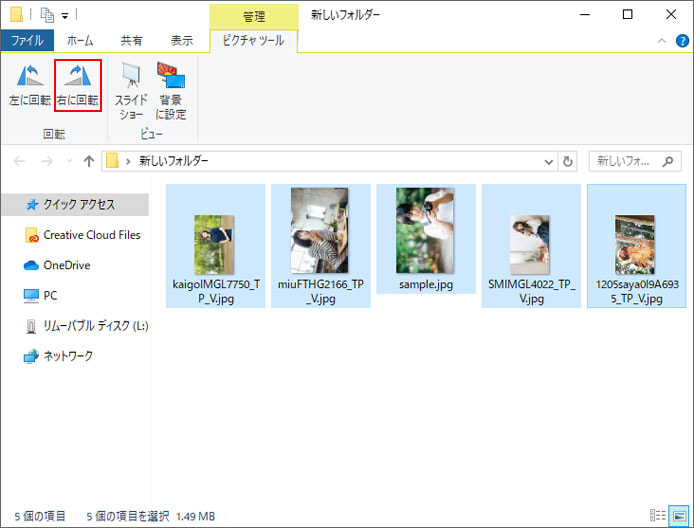
写真の向きがおかしい写真がたくさんある場合は、複数選択して回転ボタンを押すと一度に全て直す事ができます。
Googleフォトで向きを直す方法
スマートフォンで撮影した写真は一括で Google フォトに保存して運用している方も多いでしょう。Google フォトで直接向きを変える事もできます。
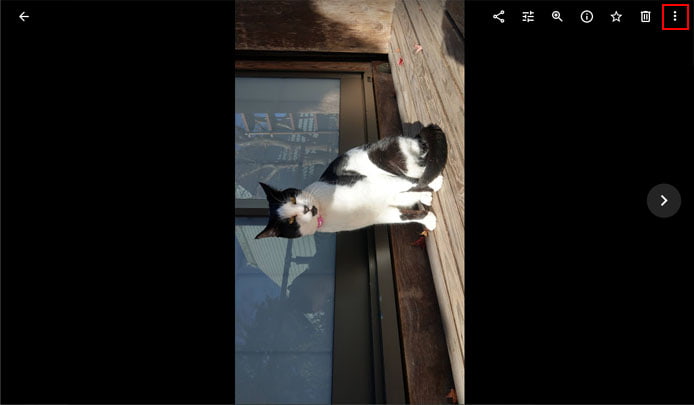
Google フォトで向きがおかしい写真を選択して全画面表示します。そして、画面右上の「︙」ボタンを押します。
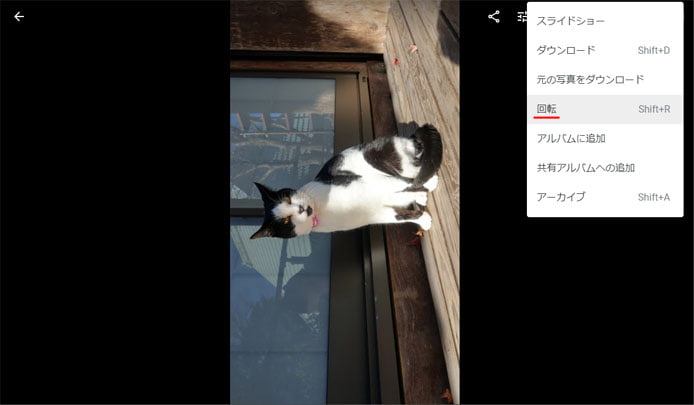
メニューから回転を選択します。
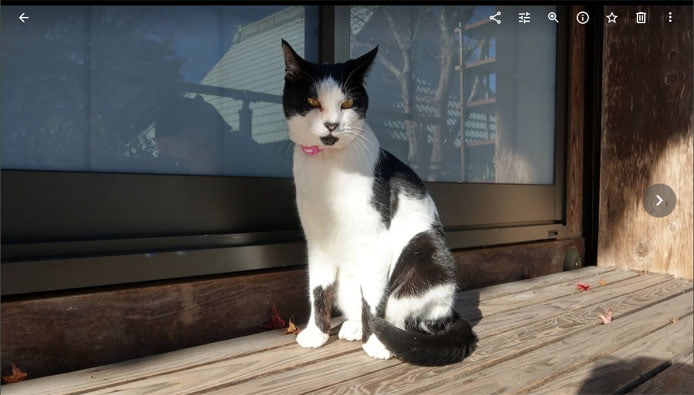
すぐに正しい向きに修正され保存されました。
